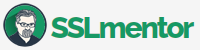SimplySign
Ci sono due applicazioni con il nome SimplySign: SimplySign Mobile e SimplySign Desktop. Per utilizzare i certificati di firma CODE cloud dell'autorità di certificazione Certum - Certum Cloud Code Signing e Certum Cloud EV Code Signing - è necessario installare entrambe le applicazioni.
Il sito web ufficiale dell'applicazione può essere trovato sul sito web di CA Certum - SimplySign.
SimplySign (Mobile)
- Applicazione per telefoni cellulari
- genera token a tempo limitato per accedere allo store dei certificati
- disponibile su Google Play/App Store o su certum.eu
- l'applicazione è attivata dopo l'emissione del certificato CODE
- è possibile trasferire le impostazioni su altri telefoni cellulari per il lavoro di squadra
- Certum - Manuale SimplySign per Android (PDF)
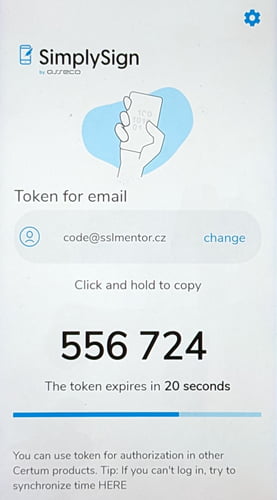
SimplySign Desktop
Applicazione desktop da Certum. L'applicazione SimplySign Desktop emula la connessione tra una smart card fisica e un lettore di smart card su un computer e crea una connessione allo store dei certificati.
- per Windows/Mac OS X/Linux
- disponibile per il download sul sito web certum.eu
- per utilizzare i certificati di firma CODE, si installa solo SimplySign Desktop, non è necessario installare proCertum SmartSign, che fa parte dell'installer
- i file vengono firmati utilizzando SignTool, ClickOnce (Microsoft .NET) ecc.
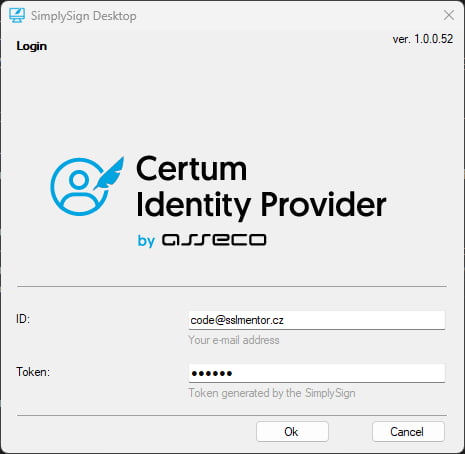
Dopo un accesso riuscito, verranno visualizzate le informazioni sulla connessione.
La connessione è attiva per circa 2 ore. Durante questo tempo, è possibile firmare un numero illimitato di file.
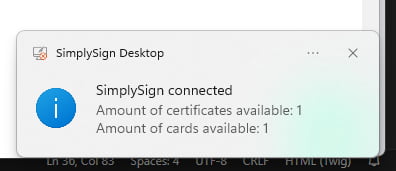
Eseguendo lo strumento Gestione certificati (Certmgr.msc) possiamo verificare la corretta connessione al certificato di firma CODE. Dopo aver fatto clic, dovresti vedere informazioni sulla proprietà della chiave privata.
Avviso: Il certificato CODE è situato in Utente corrente. Se ti trovavi nel repository del Computer locale, non troverai il certificato qui.
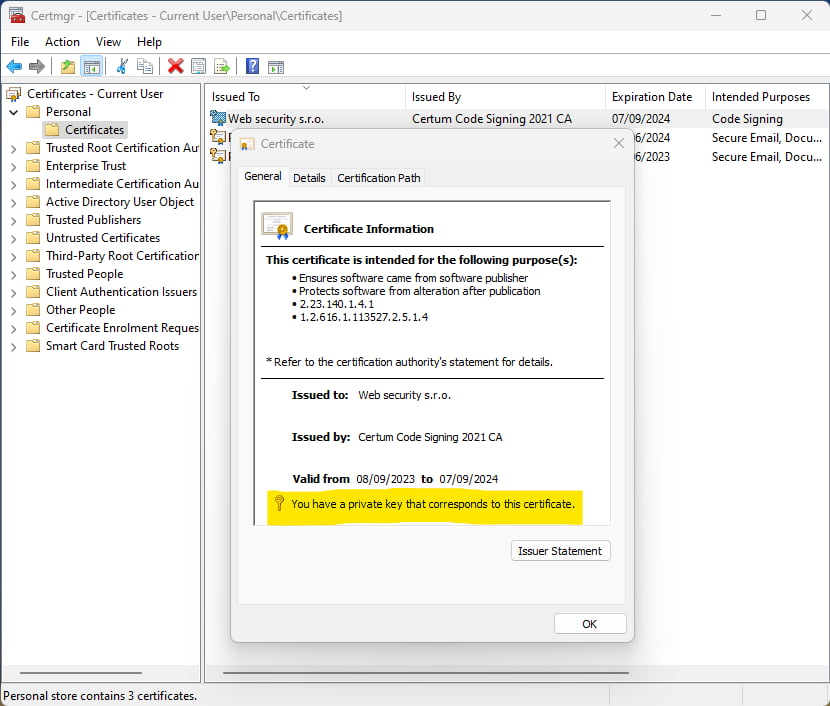
Ora puoi testare la tua prima firma utilizzando il programma SignTool.
signtool sign /debug /a /fd SHA256 MyApp.exe
Per ulteriori informazioni, esempi di comandi e parametri, consulta l'aiuto per il programma SignTool.
Cosa fare dopo?
Torna alla Guida
Hai trovato un errore o non capisci qualcosa? Scrivici!